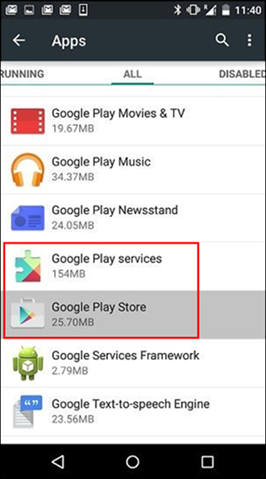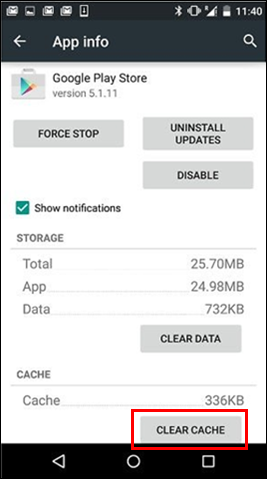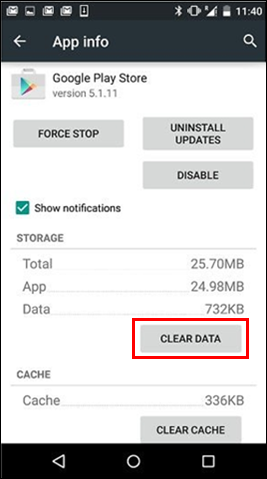Ενδέχεται να λάβετε ένα σφάλμα που περιέχει τυχαίους αριθμούς κατά τη λήψη εφαρμογών του Office από το Google Play Store. Η ομάδα του Google Play γνωρίζει αυτό το πρόβλημα και εργάζεται για την επίλυση των προβλημάτων. Στο μεταξύ, ανατρέξτε παρακάτω για περισσότερες πληροφορίες και δοκιμάστε τις προτεινόμενες λύσεις.
Τι είναι τα σφάλματα του Google Play Store;
Τα σφάλματα του Google Play Store συνήθως περιέχουν τυχαίους αριθμούς και δημιουργούνται κατά την προσπάθεια λήψης εφαρμογών από το Google Play Store. Αυτά τα σφάλματα μπορεί να οφείλονται σε ενημερώσεις του Google Play Store, σε ζητήματα του cache της Google, σε ζητήματα αποθηκευμένων δεδομένων του Google Play Store και σε ζητήματα λογαριασμών της Google.
Ακολουθούν ορισμένα από τα πιο συνηθισμένα σφάλματα του Google Play Store:
-
Κωδικός σφάλματος Google Play Store 18
-
Κωδικός σφάλματος Google Play Store 20
-
Κωδικός σφάλματος Google Play Store 103
-
Κωδικός σφάλματος Google Play Store 194
-
Κωδικός σφάλματος Google Play Store 492
-
Κωδικός σφάλματος Google Play Store 495
-
Κωδικός σφάλματος Google Play Store 505
-
Κωδικός σφάλματος Google Play Store 506
-
Κωδικός σφάλματος Google Play Store 509
-
Κωδικός σφάλματος Google Play Store 905
Επίλυση σφαλμάτων του Google Play Store
Δοκιμάστε τις παρακάτω λύσεις για να διορθώσετε σφάλματα του Google Play Store.
Κάντε εκκαθάριση του cache του Google Play Store
-
Ανοίξτε το μενού Ρυθμίσεις στη συσκευή σας.
-
Επιλέξτε Εφαρμογές ή Διαχείριση εφαρμογών. (Αυτή η επιλογή μπορεί να διαφέρει ανάλογα με τη συσκευή σας.)
-
Κάντε κύλιση στην επιλογή Όλες οι εφαρμογές και, στη συνέχεια, κάντε κύλιση προς τα κάτω στην εφαρμογή Google Play Store.
-
Ανοίξτε τις λεπτομέρειες της εφαρμογής και πατήστε το κουμπί Επιβολή διακοπής.
-
Πατήστε το κουμπί Εκκαθ. μνήμης cache.
-
Επαναλάβετε τα παραπάνω βήματα, αλλά αντικαταστήστε το Google Play Store στο βήμα 3 με τις υπηρεσίες του Google Play.
-
Προσπαθήστε να επαναλάβετε τη λήψη της εφαρμογής.
Κάντε εκκαθάριση των δεδομένων του Google Play Store
Εάν η εκκαθάριση του cache των Google Play Store και των Google Play Services δεν επιλύσει το ζήτημα, δοκιμάστε να διαγράψετε τα δεδομένα του Google Play Store:
-
Ανοίξτε το μενού Ρυθμίσεις στη συσκευή σας.
-
Επιλέξτε Εφαρμογές ή Διαχείριση εφαρμογών. (Αυτή η επιλογή μπορεί να διαφέρει ανάλογα με τη συσκευή σας.)
-
Κάντε κύλιση στην επιλογή Όλες οι εφαρμογές και, στη συνέχεια, κάντε κύλιση προς τα κάτω στην εφαρμογή Google Play Store.
-
Ανοίξτε τις λεπτομέρειες της εφαρμογής και πατήστε το κουμπί Επιβολή διακοπής.
-
Πατήστε το κουμπί Διαγραφή δεδομένων.
Όταν εκκαθαριστεί το cache και τα δεδομένα, το σφάλμα του Google Play Store θα πρέπει να επιλυθεί. Εάν δεν επιλυθεί, συνεχίστε με το επόμενο βήμα.
Καταργήστε το Google ή άλλο λογαριασμό σας και, στη συνέχεια, προσθέστε τον ξανά
Αν η εκκαθάριση του cache και των δεδομένων δεν επιλύσει το πρόβλημα, καταργήστε το Google ή άλλο λογαριασμό, επανεκκινήστε τη συσκευή σας και, στη συνέχεια, προσθέστε ξανά τον λογαριασμό σας.
-
Ανοίξτε τις Ρυθμίσεις στη συσκευή σας.
-
Ανάλογα με τη συσκευή σας, υπάρχουν διάφοροι τρόποι για να αποκτήσετε πρόσβαση στους λογαριασμούς.
Συμβουλή: Για περισσότερες πληροφορίες, ανατρέξτε στην ενότητα Λήψη βοήθειας από τον κατασκευαστή της συσκευής σας & πάροχο κινητής τηλεφωνίας.
Πιθανά σημεία εισόδου:
-
Χρήστες & λογαριασμούς
-
Κωδικοί πρόσβασης, κλειδιά πρόσβασης & αυτόματη συμπλήρωση
-
Κωδικός πρόσβασης, κλειδιά πρόσβασης & λογαριασμούς
-
Διαχείριση λογαριασμών
-
-
Πατήστε το λογαριασμό που θέλετε να καταργήσετε και, στη συνέχεια, πατήστε Κατάργηση λογαριασμού.
-
Για επιβεβαίωση, πατήστε Διαγραφή.
-
Επανεκκινήστε τη συσκευή σας και προσθέστε το λογαριασμό σας ξανά. Στη συνέχεια, προσπαθήστε να κάνετε λήψη της εφαρμογής ξανά.
Περισσότερη βοήθεια
Εάν αυτά τα βήματα δεν επιλύσουν το σφάλμα, ανατρέξτε στα εξής: